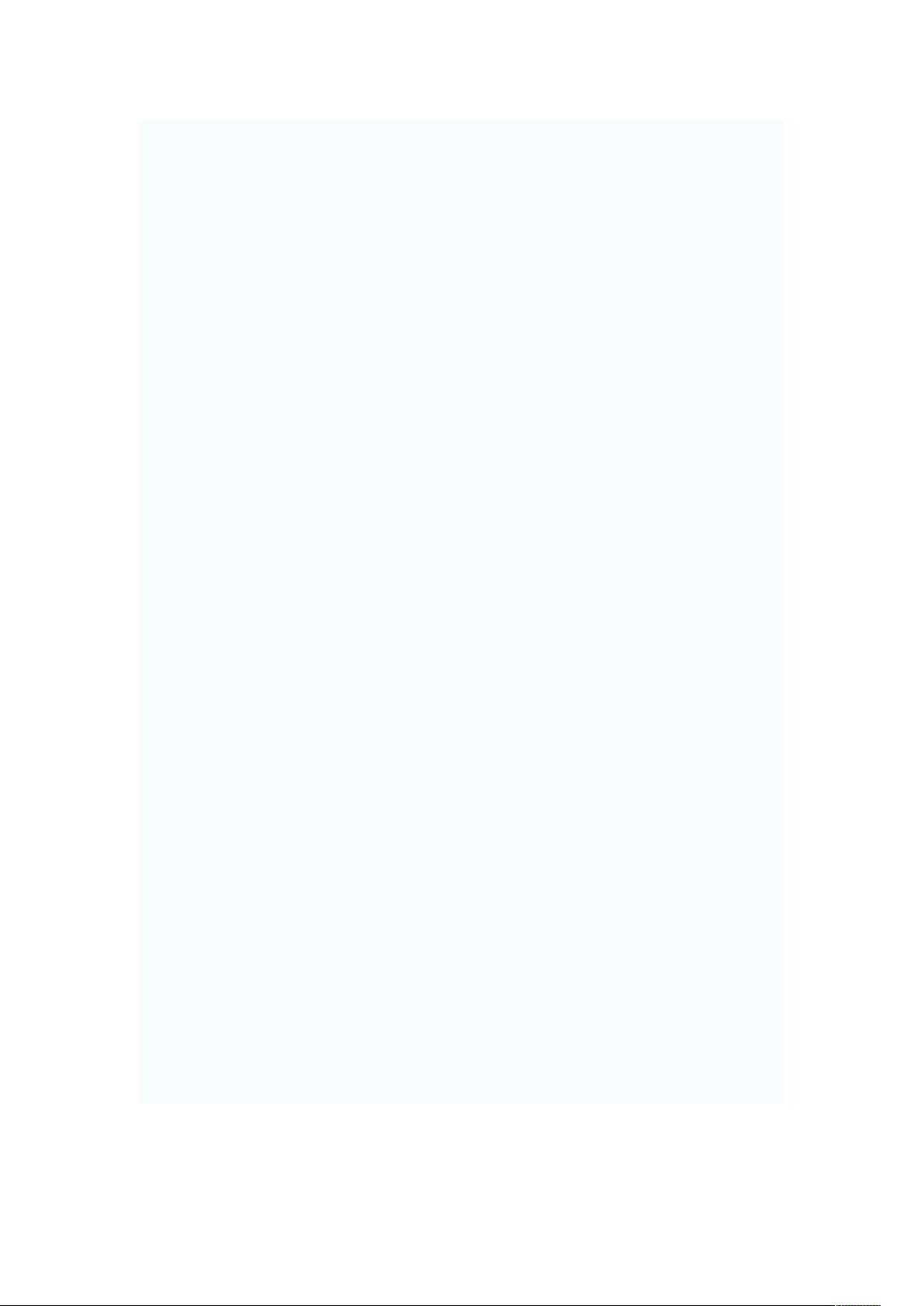CKEditor 3.0.1 教程:快速入门与配置指南
"CKEditor是一个流行的开源富文本编辑器,它为网页内容的创建提供了一个功能强大的界面。FCKEditor是CKEditor的早期版本,而现在的CKEditor已经发展到了更高的版本,如v3.0.1。这个教程适用于初学者,旨在帮助他们快速上手CKEditor的使用。"
CKEditor是一个广泛使用的JavaScript库,它允许用户在网页上创建和编辑复杂的富文本内容,类似于桌面文字处理软件的体验。CKEditor提供了诸如字体选择、字号调整、文本颜色、图像上传和链接创建等功能,极大地提升了网页表单和内容管理系统的用户体验。
### 使用CKEditor的基本步骤:
1. 引入CKEditor的JavaScript文件:首先,你需要在HTML文档的`<head>`部分引入CKEditor的核心JavaScript文件,例如`ckeditor/ckeditor.js`。这使得浏览器知道如何加载和运行CKEditor。
```html
<script type="text/javascript" src="ckeditor/ckeditor.js"></script>
```
2. 准备编辑区域:接着,在页面中放置一个`<textarea>`或在ASP.NET环境中使用`<asp:TextBox>`作为CKEditor的宿主元素。确保添加`class="ckeditor"`,以便CKEditor可以识别并替换它。
```html
<textarea id="activity" name="activity" cols="20" rows="2" class="ckeditor"></textarea>
<!-- 或在ASP.NET环境下 -->
<asp:TextBox ID="tbContent" runat="server" TextMode="MultiLine" class="ckeditor"></asp:TextBox>
```
3. 替换HTML控件:在页面底部或者合适的JavaScript区域,使用`CKEDITOR.replace()`函数来替换预先定义的textarea或TextBox控件。
```javascript
CKEDITOR.replace('activity'); // 根据name或id查找并替换
CKEDITOR.replace('tbContent'); // 如果是ASP.NET的TextBox控件
// 如果TextBox在母版页中
CKEDITOR.replace('<%=tbContent.ClientID.Replace("_","$")%>');
```
### 配置CKEditor:
CKEditor的配置主要通过修改`ckeditor/config.js`文件来完成。以下是一些常见的配置选项:
- config.language:设置编辑器的界面语言,例如设置为简体中文 `'zh-cn'`。
- config.width 和 config.height:设定编辑器的宽度和高度,以像素为单位。
- config.skin:定义编辑器的皮肤风格,如 `'v2'`,默认是 `'kama'`,还有 `'office2003'` 可供选择。
- config.uiColor:设置编辑器用户界面的颜色,例如设置为白色 `'#FFF'`。
- config.toolbar:定义工具栏的布局和功能,可以通过预设的 'Basic', 'Full' 或自定义配置。
```javascript
config.language = 'zh-cn';
config.width = 400;
config.height = 400;
config.skin = 'v2';
config.uiColor = '#FFF';
```
### 扩展与插件:
CKEditor支持插件扩展,允许你添加额外的功能,比如表格工具、公式编辑、代码高亮等。这些插件位于`plugins`目录下,通过在`config.js`中配置来启用。例如,要启用某个插件,只需在`config.extraPlugins`中添加插件名。
```javascript
config.extraPlugins = 'yourpluginname';
```
### 总结:
CKEditor是一个功能强大的富文本编辑器,通过简单的步骤就能集成到网页中,提供丰富的文本编辑功能。其配置灵活性高,可以适应各种网页设计需求。对于开发者来说,了解这些基本使用方法和配置选项是掌握CKEditor的关键,能够提升网站内容创建的效率和用户体验。
点击了解资源详情
155 浏览量
110 浏览量
2010-10-30 上传
127 浏览量
186 浏览量
208 浏览量
102 浏览量
点击了解资源详情
珍惜ing
- 粉丝: 0
最新资源
- iBatis 2.0 开发指南:快速上手与高级特性
- Linux USB内核学习笔记
- J2EE电商系统入门精通:Struts+Hibernate实战教程
- JUnit测试框架:简化Java开发的利器
- 使用Struts2构建Web 2.0项目的实战指南
- 软件开发笔试试题解析与解答
- SWT图形用户界面教程:Java GUI开发
- 华为面试题解析:JAVA面试焦点
- Cisco路由器密码恢复步骤详解
- 面向对象分析与设计实战指南
- Quest Software's TOAD for Oracle 演示与介绍
- 《Struts in Action》中文版详解:Java Web框架深度解析
- 软件工程模式与项目管理探讨
- UML设计与软件工程实践:案例分析与工具详解
- 面向对象技术与UML方法:软件工程访谈与实践
- Core J2EE模式:最佳实践与设计策略